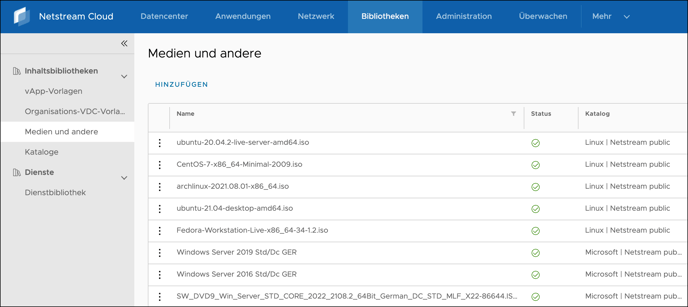Quickstart: Virtual Data Center (VDC)
In diesem Artikel zeigen wir Ihnen, wie Sie Ihr Virtual Datacenter (VDC) über den vCloud Director verwalten können.
Wenn Sie sich bei uns für ein Virtual Datacenter (VDC) angemeldet haben, wird Ihnen vorgängig bereits eines von uns aufgeschaltet.
In diesem Artikel geht es nun darum, dass Sie dieses VDC gemäss Ihren Bedürfnissen anpassen und konfigurieren können.
Loggen Sie sich zunächst im Netstream Cloud Center (NCC) ein, mehr Infos dazu hier: Netstream Cloud Center (NCC) Login
Klicken Sie dann auf das Menu Dienste, dann Meine Services:
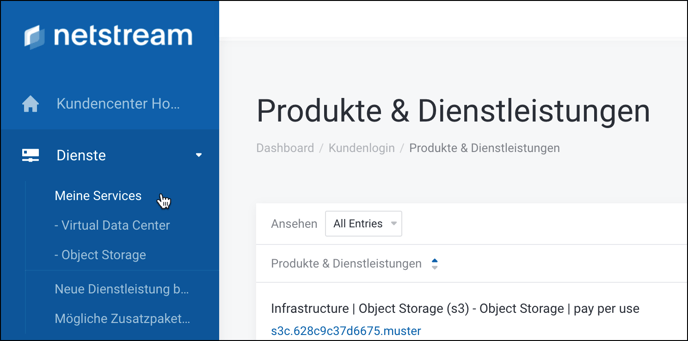
Sie sehen jetzt eine Übersicht Ihrer Dienstleistungen. Klicken Sie auf das gewünschte VDC:
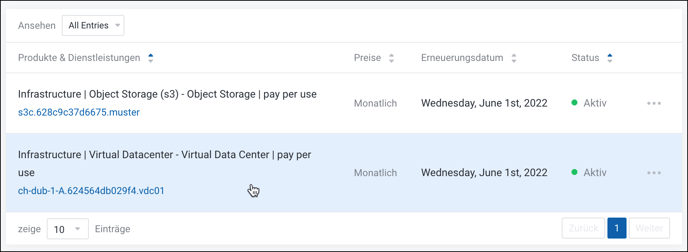
Sie sehen nun Details zu ihrem VDC:
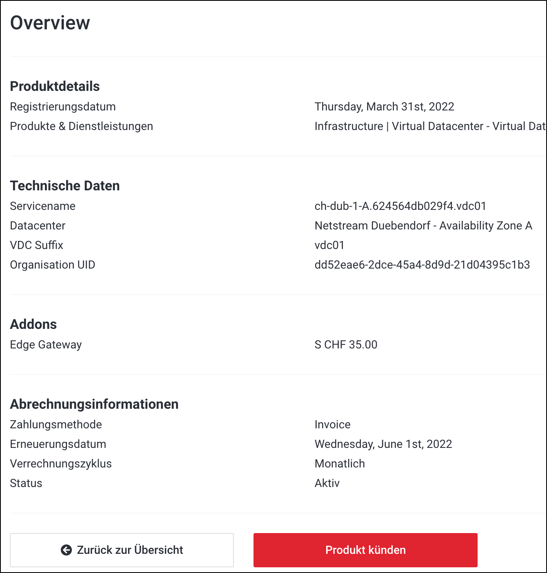
Sie sollten anfangs mit dem Willkommens-Email auch ein weiteres Mail erhalten haben mit dem Betreff "Neues Virtual Datacenter - ch-dub.....".
Öffnen Sie dieses Mail und klicken Sie auf den Link um direkt zum Login des vCloud Directors zu gelangen:
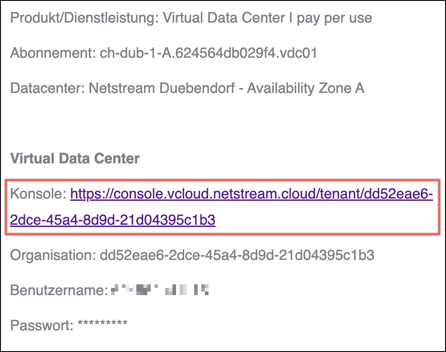
ℹ️ HINWEIS
Wenn Sie nicht via dem Link aus dem Mail auf den vCloud Director einloggen möchten, müssen Sie Ihre Organisation UID eingeben auf https://console.vcloud.netstream.cloud/login. Sie finden diese im Mail sowie im NCC bei den Details zu Ihrem VDC.
Ebenfalls gelangen Sie über den Console-Link im Abschnitt "Virtual Data Center" rechts zum vCloud Director.
ℹ️ HINWEIS
Den automatisch generierten Benutzernamen für den vCloud Director finden Sie nur in dem Mail. Sie finden alle vom System an Sie versandten Mails auch im NCC.
Navigieren Sie dazu im NCC nach oben rechts und dann auf Email-Verlauf: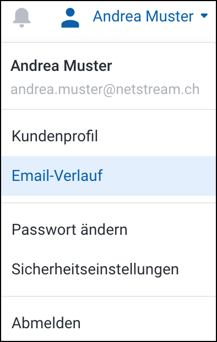
Kopieren Sie diesen Benutzernamen aus dem Mail und fügen Sie ihn anschliessend ein.
Das Passwort ist das gleiche wie fürs NCC:

Sie werden nun folgende Ansicht sehen:
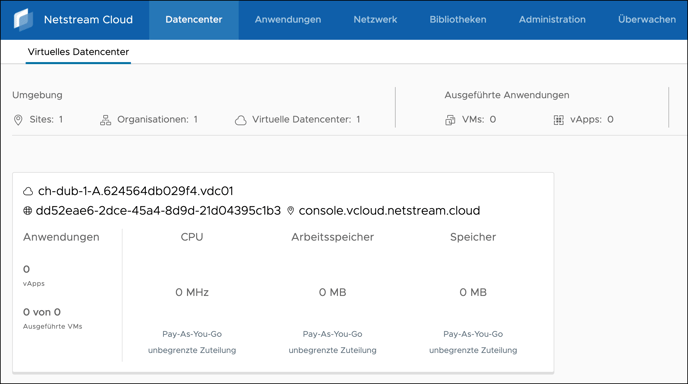
ℹ️ HINWEIS
Falls sie mehrere VDCs haben sollten, würden Sie jetzt jedes einzelne hier sehen.
ℹ️ HINWEIS
"Pay-As-You-Go" bedeutet, dass je nach Ressourcenauslastung abgerechnet wird und nicht nach einem pauschalen Fixpreis. Sie bezahlen also nur für diejenigen Ressourcen, die Sie effektiv gebucht haben.
Klicken Sie auf das gewünschte VDC um folgende Ansicht zu erhalten:
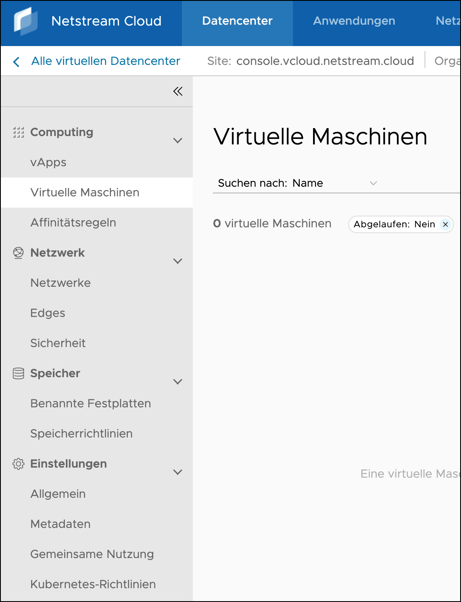
Es folgt nun eine Erläuterung der wichtigsten Funktionen von vCloud Director. Ein detailliertes Handbuch jeder Funktion ist jederzeit durch betätigen des "Hilfe"-Links verfügbar, im "?"-Menu.
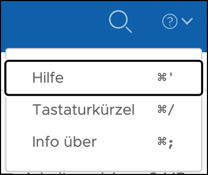
Datacenter - Computing
vApps
Dank vApps können Sie Anwendungen, welche aus mehreren virtuellen Maschinen bestehen, logisch gruppieren.
Ebenfalls werden Backups von vApps immer konsistent gehalten und als eine zusammengehörende logische Einheit behandelt.
Es lohnt sich, die Architektur und die Verwendung von vApps genau zu überdenken, bevor man loslegt. Bei Fragen beraten wir Sie gerne.
Virtuelle Maschinen
Hier befinden sich alle virtuellen Maschinen (VMs) welche Sie erstellt haben.
In diesem Abschnitt ist es ebenfalls möglich, neue VMs zu erstellen, und bestehende VMs zu verwalten.
Affinitätsregeln
Hier können Sie festlegen, ob die VMs auf dem selben Host (Hardware) laufen sollen oder ob diese physisch getrennt sein sollen. Zum Beispiel in Szenarien von hoch verfügbaren Clustern kann es sinnvoll sein, zu definieren, dass die VMs auf separaten Hosts laufen sollen.
Es gibt zu diesem Zweck Affinitätsregeln (die definieren, dass alle VMs auf dem selben Host laufen sollen), sowie Anti-Affinitätsregeln (welche definieren, dass alle VMs auf unterschiedlichen Hosts laufen sollen).
Netzwerk
Netzwerke

Standardmässig wird Ihnen bereits vorgängig ein Netzwerk von uns vorkonfiguriert. Es handelt sich dabei um ein internes /24 Netz.
Dieses Netzwerk ist bereits so vorkonfiguriert, dass VMs, welche mit diesem Netz verbunden werden, Zugriff aufs Internet haben.
Beim erstellen einer neuen VM können Sie also einfach dieses Netzwerk verwenden.
Edges
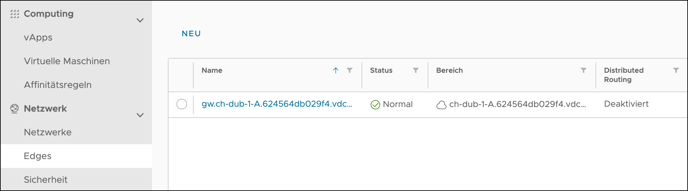
Ein Edge stellt die Schnittstelle zwischen ihrem lokalen Netzwerk (LAN) und dem Internet (WAN) dar.
Es fungiert also als Router und besitzt auch über Firewall-Funktionen.
In der Regel benötigen Sie pro VDC ein Edge.
Es gibt gewisse Fälle, bei denen Sie mehrere Edges brauchen im selben VDC. Wir beraten Sie gerne zu diesem Thema
Um die Einstellungen des Edges zu bearbeiten, klicken Sie auf die runde Schaltfläche vor dem Edge-Namen, dann auf Dienste. In der Ansicht können u.A. Firewall-, NAT- und Routing-Einstellungen vorgenommen werden.
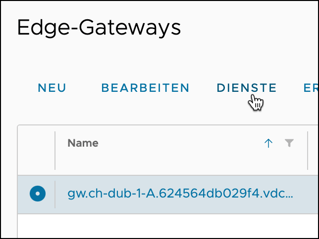
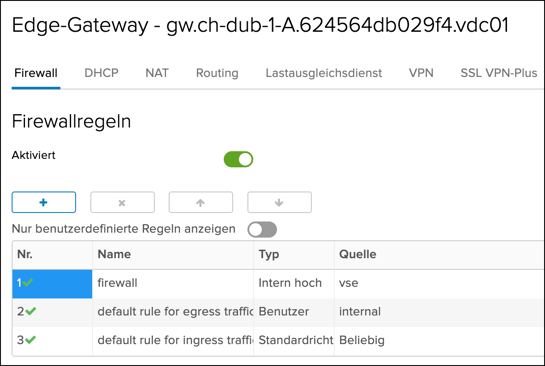
Speicher
Benannte Festplatten
Normalerweise sind Festplatten fest eine einzelnen VM zugewiesen. In manchen Situationen ist es jedoch notwendig, Festplatten mehreren VMs gleichzeitig anzuschliessen.
In diesem Abschnitt ist es möglich, virtuelle Festplatten zu erstellen und verwalten, welche nicht fest einer VM zugewiesen sind.
Speicherrichtlinien
In diesem Abschnitt sehen Sie die verschiedenen Speicherklassen, sowie eine Zusammenfassung der provisionierten Speicherkapazität pro Speicherklasse. Sie können hier ebenfalls festlegen, welche Klasse als default verwendet wird bei neuen VMs.
Eine Speicherklasse bzw. Speicherrichtlinie definiert, wie schnell (in IOPS, Input/output operations per second) eine VM-Festplatte maximal sein darf.
Bibliotheken
In diesem Abschnitt sind alle Templates ersichtlich, mit denen standardmässig VMs erstellt werden können. Sie können zusätzlich eigene ISO Dateien hochladen.